命令一
名称:ls 原意:list
命令功能:列出目标目录中所有的子目录和文件。
语法:ls 选项(-ald) [文件或目录]
常用的选项(参数):
-a
原意 all
功能:列出目录下的所有文件,包括以.开头的隐含文件;
-l
原意 long
功能:除了文件名之外,还将文件的权限、所有者、文件大小等信息详细列出来。
-d
原意 directory
功能: 将目录象文件一样显示,而不是显示其下的文件。
例1、列出根目录下得所有目录
[raint@linuxprobe Desktop]$ ls /
bin dev home lib64 mnt proc run srv tmp var
boot etc lib media opt root sbin sys usr例2、列出tmp目录下得所有文件,包括隐含文件
[raint@linuxprobe Desktop]$ ls -a /tmp
. ifcfg.log systemd-private-enE1HW vmware-root
.. ks-script-MFEVtv systemd-private-gR7efM .X0-lock
anaconda.log packaging.log systemd-private-gx9HGD .X11-unix
.esd-1000 program.log systemd-private-kT4XIp .XIM-unix
.font-unix ssh-tLFKJnX7uCPG systemd-private-r1VKWL yum.log
hsperfdata_root ssh-tuUVOk34Zp6H systemd-private-S8vlcs
.ICE-unix storage.log .Test-unix
例3、列出tmp目录下得所有文件,除了文件名之外,还将文件的权限、所有者、文件大小等信息详细列出来。
例4、将tmp目录的目录象文件一样显示,而不是显示其下的文件。
[raint@linuxprobe Desktop]$ ls -d /tmp
/tmp
[raint@linuxprobe Desktop]$ ls -d /
/例5、将tmp目录下的所有文件除了文件名之外,还将文件的权限、所有者、文件大小等信息详细列出来。。
上面的drwx—— 第一个字母有d、-、l三种,d代表directory(目录)、-代表二进制文件、l代表软链接文件
命令二
名称:pwd 原意:print working directory
命令功能:查看”当前工作目录“的完整路径(链接路径)。
语法:pwd 选项
常用的选项(参数):
-P
原意:logical
功能: 显示出实际路径,而非使用链接(link)路径;
-L
原意:physical
功能: 当目录为连接路径时,显示连接路径;
例1、查看工作目录的完整路径
[raint@linuxprobe Desktop]$ pwd
/home/raint/Desktop例2、显示出实际路径
[raint@linuxprobe ~]$ cd /etc/init.d
[raint@linuxprobe init.d]$ pwd
/etc/init.d
[raint@linuxprobe init.d]$ pwd -P
/etc/rc.d/init.d例3、显示当前目录的连接路径
[raint@linuxprobe ~]$ cd /etc/init.d
[raint@linuxprobe init.d]$ pwd
/etc/init.d
[raint@linuxprobe init.d]$ pwd -L
/etc/init.d命令三
名称:cd
原意:change directory
命令功能:切换目录。
语法:cd [目录]
例1、进入系统根目录
[raint@linuxprobe Desktop]$ cd /
[raint@linuxprobe /]$ 例2、切换到上一次的目录
[raint@linuxprobe /]$ cd -
/home/raint/Desktop
[raint@linuxprobe Desktop]$ 例3、切换到“家目录”
[raint@linuxprobe Desktop]$ cd ~
[raint@linuxprobe ~]$ 例4、却换到其他用户的家目录
cd ~xxx 由于只有一个用户,这个就没有实例了
例5、切换到上级目录
[raint@linuxprobe etc]$ cd ..
[raint@linuxprobe /]$ 命令四
名称:touch
命令功能:用来修改文件时间戳,或者新建一个不存在的文件
命令参数:
-a 只更改存取时间。
-c 不建立任何文档。
-d 使用指定的日期时间,而非现在的时间。
-m 只更改变动时间。
-r 把指定文档或目录的日期时间,统统设成和参考文档或目录的日期时间相同。
-t 使用指定的日期时间,而非现在的时间。
例1、创建不存在的文件。
touch a.txt b.txt 创建 两个文件a.txt和b.txt
例2、设定文件的时间戳。
touch -t 201603171212.30 a.txt 创建 两个文件a.txt和b.txt
例3、更新log.log的时间和log2012.log时间戳相同。
touch -r a.txt b.txt 更新b.txt的时间戳,让它和a.txt的时间戳相同
命令五
名称:nl
命令功能:用来计算文件中行号。nl 可以将输出的文件内容自动的加上行号
命令参数:
-b 或者-b t :指定行号指定的方式,有空行,空的那一行不要列出行号.
-b a :表示不论是否为空行,也同样列出行号(类似 cat -n);
-n :列出行号表示的方法
-n ln :行号在萤幕的最左方显示;
-n rn :行号在自己栏位的最右方显示,且不加 0 ;
-n rz :行号在自己栏位的最右方显示,且加 0 ;
-w :行号栏位的占用的位数。
例1、用 nl 列出a.txt的内容
nl a.txt 文件中的空白行,nl 不会加上行号
例2、用 nl 列出b.txt的内容,空本行也加上行号
nl -b a b.txt
例3、让行号前面自动补上0,统一输出格式
nl -b a -n rz a.txt 命令行号默认为六位 可用-w指定占位个数
命令六
名称:cat
命令功能:cat命令用于查看纯文本文件(较短的),格式为:“cat [选项] [文件]”。
语法:cat [文件]
常用参数
-n–number 由 1 开始对所有输出的行数编号
-b –number-nonblank 和 -n 相似,只不过对于空白行不编号
-A 显示出“不可见”的符号,如空格,tab键等等
-s 或 –squeeze-blank 当遇到有连续两行以上的空白行,就代换为一行的空白行
-v 或 –show-nonprinting
例1、一次显示整个文件。
[root@linuxprobe /]# mkdir demo
[root@linuxprobe /]# cd /demo
[root@linuxprobe demo]# touch a.txt
[root@linuxprobe demo]# ls -al >>a.txt //将 ls -al 的结果写入 a.txt
[root@linuxprobe demo]# cat a.txt
total 8
drwxr-xr-x. 2 root root 31 May 27 00:03 .
drwxr-xr-x. 18 root root 4096 May 26 23:59 ..
-rw-r--r--. 1 root root 4 May 27 00:03 ~a.txt
-rw-r--r--. 1 root root 0 May 27 00:01 a.txt
[root@linuxprobe demo]# 例2、从键盘创建一个文件。
[root@linuxprobe demo]# cat > aaa.txt //直接输入回车,文字都会记录.ctrl+c或者ctrl+d才能退出
ls
q
[root@linuxprobe demo]# ls -a
. .. aaa.txt a.txt例3、将几个文件合并为一个文件。
[root@linuxprobe demo]# cat a.txt aaa.txt > b.txt
[root@linuxprobe demo]# ls -a
. .. aaa.txt a.txt b.txt
[root@linuxprobe demo]# 命令七
名称:tac
命令功能:它的功能就是把文件内容反过来显示,文件内容的最后一行先显示,第一行最后显示。
语法:tac [文件]
例1、显示文件内容
[root@linuxprobe demo]# cat b.txt
total 8
drwxr-xr-x. 2 root root 31 May 27 00:03 .
drwxr-xr-x. 18 root root 4096 May 26 23:59 ..
-rw-r--r--. 1 root root 4 May 27 00:03 ~a.txt
-rw-r--r--. 1 root root 0 May 27 00:01 a.txt
ls
q
[root@linuxprobe demo]# tac b.txt
q
ls
-rw-r--r--. 1 root root 0 May 27 00:01 a.txt
-rw-r--r--. 1 root root 4 May 27 00:03 ~a.txt
drwxr-xr-x. 18 root root 4096 May 26 23:59 ..
drwxr-xr-x. 2 root root 31 May 27 00:03 .
total 8
[root@linuxprobe demo]# 命令八
名称:mkdir 原意:make directory
命令功能:用来创建指定的名称的目录。
语法:mkdir 选项 [目录]
常用的选项(参数):
-m, 原意:mode, 功能:设定权限<模式>
-p, 原意:parents 功能:可以是一个路径名称。此时若路径中的某些目录尚不存在,加上此选项后,系统将自动建立好那些尚不存在的目录,即一次可以建立多个录; 即递归创建目录。
-v, 原意:verbose 功能:每次创建新目录都显示信息
例1、创建一个空目录
[root@linuxprobe /]# mkdir demo
[root@linuxprobe /]# cd /demo
[root@linuxprobe demo]#
例2、创建权限为12的目录
mkdir -m 12 demo1
命令九
名称:rm原意:remove
命令功能:删除一个目录中的一个或多个文件或目录。
语法:rm选项 [目录]
常用的选项(参数):
-f, –force 忽略不存在的文件,从不给出提示。
-i, –interactive 进行交互式删除
-r, -R, –recursive 指示rm将参数中列出的全部目录和子目录均递归地删除。
-v, –verbose 详细显示进行的步骤
–help 显示此帮助信息并退出
–version 输出版本信息并退出
-f, 原意:force, 功能:从不给出提示
- i, 原意:interactive 功能:进行交互式删除
-v, 原意:verbose 功能:详细显示进行的步骤
-r, 原意:recursive 功能:递归地删除目录和子目录
例1、删除文件,系统会先询问是否删除
rm 文件名
例2、删除任何.txt文件;删除前逐一询问确认
rm -i *.txt
例3、强行删除file,系统不再提示。
rm –f 文件名
例4、将 目录及子目录中所有档案删除
rm -r 目录名
命令十
名称:rmdir原意:remove directory
命令功能:删除一个空的目录。
语法:rmdir 选项 [目录]
常用的选项(参数):
- p 递归删除目录dirname,当子目录删除后其父目录为空时,也一同被删除。如果整个路径被删除或者由于某种原因保留部分路径,则系统在标准输出上显示相应的信息。
-v, –verbose 显示指令执行过程
例1、删除文件,系统会先询问是否删除
rmdir 空目录
例2、删除任何.txt文件;删除前逐一询问确认
rmdir -p -v 1122/1
先删除1122/1,再删除1122目录
命令十一
名称:mv 原意:move
命令功能:用来移动文件或者将文件改名,经常用来备份文件或者目录。
语法:mv选项 [源文件或目录] [目标文件或目录]
常用的选项(参数):
-b :若需覆盖文件,则覆盖前先行备份。
-f :force 强制的意思,如果目标文件已经存在,不会询问而直接覆盖;
-i :若目标文件 (destination) 已经存在时,就会询问是否覆盖!
例1、移动文件
mv file_1.txt 目录名
例2、移动多个文件
mv 文件1 文件2 文件3 目录名
mv *.txt 目录名
例3、将文件file1改名为file2,如果file2已经存在,则询问是否覆盖
mv -i log1.txt log2.txt
例4:将文件file1改名为file2,即使file2存在,也是直接覆盖掉。
mv -f log3.txt log2.txt
例5:目录的移动
mv dir1 dir2
如果目录dir2不存在,将目录dir1改名为dir2;否则,将dir1移动到dir2中。








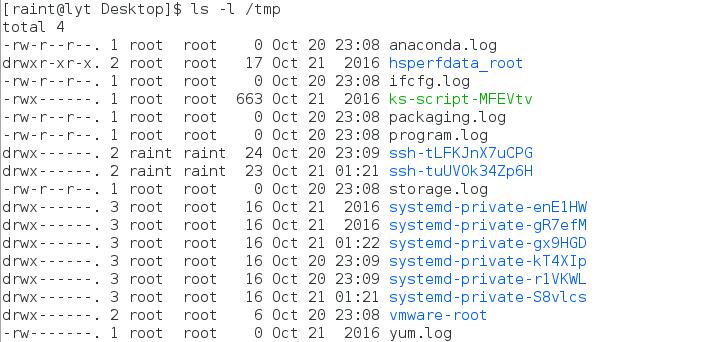
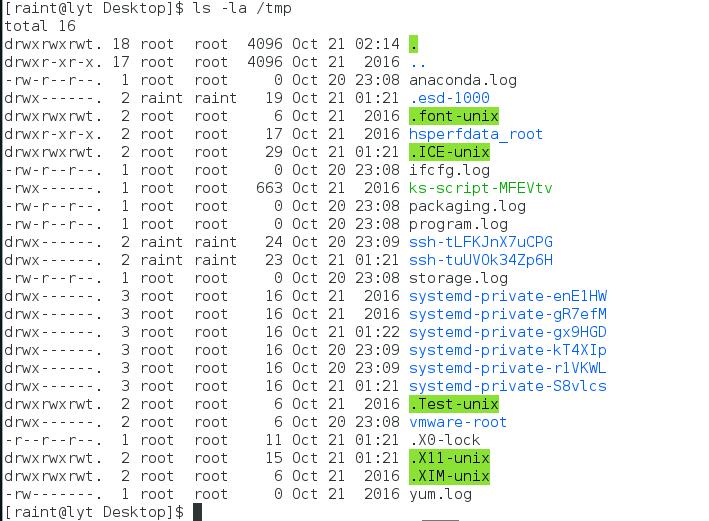














 183
183

 被折叠的 条评论
为什么被折叠?
被折叠的 条评论
为什么被折叠?








